Флешка, или USB-накопитель, - незаменимое устройство для хранения данных. Однако, перед тем как доверить ей ценную информацию, важно проверить ее на объем памяти и скорость передачи данных.
Существует несколько способов проверки флешки на ее характеристики, которые помогут вам определить ее реальные возможности и недостатки.
В этой статье мы рассмотрим какие инструменты использовать и какие тесты провести для проверки флешки на ее объем и скорость работы. Таким образом, вы сможете удостовериться в надежности и эффективности вашего USB-накопителя.
Проверка флешки перед использованием

Перед тем, как начать использовать флешку, рекомендуется выполнить несколько проверок для обеспечения правильной работы и безопасности данных. Вот несколько шагов, которые можно предпринять перед использованием флешки:
- Проверьте внешний вид флешки на наличие физических повреждений, царапин и трещин.
- Убедитесь, что флешка подключается к компьютеру и определяется корректно.
- Проведите тест на скорость записи и чтения данных для оценки производительности флешки.
- Проверьте доступное пространство на флешке, чтобы убедиться, что объем памяти соответствует заявленному.
- Возможно, стоит выполнить форматирование флешки для устранения ошибок и обеспечения стабильной работы.
Как узнать объем памяти на флешке

Для того чтобы узнать объем памяти на флешке, подключите ее к компьютеру.
Откройте проводник (Windows) или Finder (Mac) и найдите флешку в списке устройств.
Наведите курсор на иконку флешки и щелкните правой кнопкой мыши.
- Для Windows: выберите "Свойства" и откроется окно, в котором будет указан общий объем памяти.
- Для Mac: выберите "Информация" и там будет указан объем памяти.
Теперь вы знаете точный объем памяти на вашей флешке!
Способы проверки скорости флешки:

1. Использование бесплатных программ для тестирования скорости чтения и записи данных на флешку, например, CrystalDiskMark, AS SSD Benchmark, или H2testw.
2. Проведение собственного теста скорости флешки путем копирования больших файлов на нее и обратно, затем измерение времени копирования.
3. Сравнение скорости флешки с заявленной производителем скоростью, которая указана на упаковке или в технических характеристиках.
4. Изучение отзывов пользователей и экспертов о скорости работы данной модели флешки.
Программы для тестирования памяти и скорости
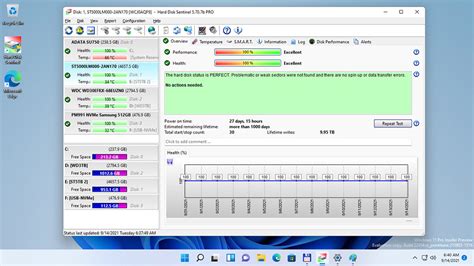
Проверка флешки на объем памяти и скорость может быть осуществлена с помощью специальных программ. Ниже представлены некоторые из них:
- H2testw: Программа, которая позволяет тестировать память флешки на ее реальный объем и скорость передачи данных. Она может выявить скрытые дефекты и ошибки памяти.
- CrystalDiskMark: Утилита для проверки скорости чтения и записи на флешке. Она предоставляет детальную информацию о производительности устройства.
- USBDeview: Программа, которая позволяет узнать различные характеристики USB-устройства, включая скорость передачи данных.
Использование специализированных программ для тестирования памяти и скорости флешки поможет убедиться в качестве и производительности вашего устройства.
Как провести тестирование флешки на скорость чтения и записи

Чтобы провести тестирование, подключите флешку к компьютеру и запустите программу CrystalDiskMark. Выберите флешку в качестве устройства, на котором будет проводиться тест, и запустите процесс тестирования. Программа выполнит серию операций чтения и записи на флешку, после чего вы увидите результаты тестирования в виде графиков и числовых показателей.
При анализе результатов обратите внимание на значения скорости чтения и записи, которые будут указаны в мегабайтах в секунду (MB/s). Чем выше эти показатели, тем быстрее ваша флешка может передавать данные. Также обратите внимание на стабильность скорости чтения и записи во время тестирования.
После завершения тестирования вы можете сравнить полученные результаты с техническими характеристиками флешки, указанными на упаковке или в документации устройства. Это позволит вам оценить соответствие фактической производительности флешки заявленным характеристикам и принять решение о ее использовании.
Проверка флешки на ошибки и битые сектора
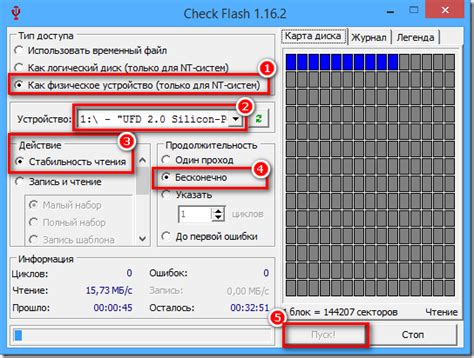
Для того чтобы убедиться в надежности и исправности вашей флешки, важно провести проверку на наличие ошибок и битых секторов. Это поможет предотвратить потерю данных и обеспечить безопасное использование устройства.
Существует несколько способов проверки флешки на ошибки:
- Использование встроенных утилит в операционных системах, таких как CHKDSK в Windows или Disk Utility в macOS.
- Использование сторонних программ-сканеров, специально предназначенных для диагностики флеш-накопителей.
При обнаружении ошибок или битых секторов рекомендуется сразу же скопировать все данные с флешки на другое устройство и заменить поврежденный накопитель.
Как определить подлинность флешки

Проверка подлинности флешки может быть важным шагом для обеспечения безопасности ваших данных и избежания покупки подделки. Вот несколько способов определить подлинность флешки:
| 1 | Проверьте упаковку и маркировку. Поддельные флешки могут иметь ошибки в названии бренда, недостоверные логотипы или некачественную упаковку. |
| 2 | Проверьте физический вид флешки. Поддельные устройства могут иметь некачественный корпус, неточный логотип или недостающие элементы. |
| 3 | Протестируйте скорость и объем памяти. Используйте специальные программы для проверки емкости и производительности флешки. |
| 4 | Приобретайте устройства у надежных продавцов. Покупка флешки у официального продавца или проверенного онлайн-магазина уменьшит риск попасть на подделку. |
Вопрос-ответ

Как узнать объем памяти на флешке?
Чтобы узнать объем памяти на флешке, подключите ее к компьютеру. Затем откройте проводник (эксплорер) и найдите флешку в списке устройств. Наведите на нее курсор мыши, и должно появиться информационное окно с указанием общего объема памяти.
Можно ли проверить скорость записи на флешке без специальных программ?
Да, можно оценить скорость записи на флешке с помощью стандартных средств Windows. Перенесите на флешку файлы различных размеров и засеките время, затраченное на запись. Далее, разделим размер файла на время записи и получим приблизительную скорость записи в мегабайтах в секунду.
Подскажите программу для проверки скорости флешки.
Для более точной проверки скорости флешки можно воспользоваться программами CrystalDiskMark, H2testw, или ATTO Disk Benchmark. Эти программы предоставляют более подробную информацию о скорости чтения и записи на устройстве.
Как узнать, подлинная ли флешка по объему памяти?
Для проверки подлинности флешки по объему памяти рекомендуется использовать программу ChipGenius. Она поможет определить реальный объем памяти на устройстве. Также обратите внимание на производителя и внешний вид: подделки часто имитируют внешний вид популярных брендов.



